Asrock често задавани въпроси
резултати:
О: Microsoft Windows 7 и Windows 8 има NVMe шофьор. Инсталирайте версия Microsoft Windows 8.1 или по-висока.
О: Ако свържете твърд диск с операционната система до пристанищата SATA3_A0 / SATA3_A1, използвайте стандартния драйвер на Windows 8.

Или се свържете твърдия диск до пристанищата SATA3_0 / SATA3_1 и задайте ASMedia SATA3 драйвера отново.

О: За Windows 7 и 8 размер сектор Windows трябва да се настрои на 512 Kb или 1024 KB.
стойности на 512 KB могат да бъдат използвани за Linux-базирани системи, 1024 KB 2048 KB или 4096 KB.
О: Според система Intel документация, която осигурява TRIM поддръжка за RAID 0 масив, трябва да има следните хардуерни и софтуерни решения.
1. SSD с подкрепата TRIM.
2. Дъното на базата на чипсет Intel седма серия.
3. Windows 7 (TRIM поддръжка на RAID 0, Windows 8 ще се реализира по-късно)
4. RAID 0 масив от SSD.
5. Intel Rapid Storage Technology Utility версия 11.0 или по-нова.
6. Intel SSD Toolbox полезност версия 3.1.1 или по-късно.
О: Моля, инсталирайте OS, както в GPT режим или MBR.
За да инсталирате операционната система в режим, GPT, изпълнете следните стъпки:
1. Влезте в BIOS → [Boot] → [PCI ROM Приоритет], изберете [EFI Съвместим ROM], след това натиснете «F10», за да спаси и да излезете.
2. Натиснете «F11» По време на изтеглянето и изберете «UEFI: [вашето име ODD]», за да инсталирате операционната система.
За да инсталирате операционната система в режим на MBR, изпълнете следните стъпки:
Натиснете «F11» По време на изтеглянето и изберете «AHCI / SATA: [име на вашия ODD]», за да инсталирате операционната система.
О: Моля, преместете джъмпера на позиция 7-8, както е показано:
О: Моля, направете следните стъпки:
1.Zaydite в конзолата за Intel ® Console Matrix Storage и щракнете с десния бутон върху устройството ESATA. Изберете [Reset твърд диск за Non-RAID].
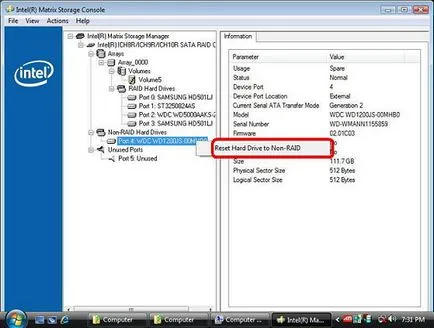
2. След изберете [Reset твърд диск за Non-RAID], рестартирайте компютъра си.
3.Zaydite в "Управление на дискове» (Disk Management), и да се създаде един ESATA твърд диск-"простия факт» (Нов обикновен том)
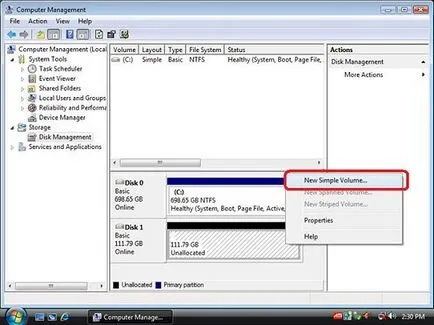
4.След от това ESATA HDD може да бъде разпознато от операционната система.
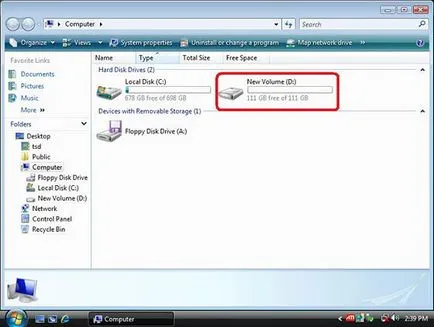
О: Това се дължи на ограниченията на Windows ® XP. Операционната система работи с диск формат MBR, който не поддържа обеми над 2TB.
За успешното използване на RAID-масив над 2TB като стартовия диск, системата трябва да отговаря на три условия:
1. Трябва да използвате операционната система Windows ® Vista ™ x64 SP1 или Windows ® 7 64bit.
2.EFI BIOS.
3.Diskovy формат GPT.
О: Intel ® Matrix Storage Manager (SATA2 водач) - за RAID или AHCI метод. Ако вашата операционна система е изградена начин "IDE", че не е нужно да я инсталирате.
О: Проблемът може да бъде причинен от неправилни настройки жилетки или лоши кабели на вашия IDE или SATA устройства. За да тествате системата, изпълнете следните стъпки.
За IDE устройства:
1. Ако свържете две IDE устройства към един IDE кабел, моля, проверете настройките на джъмперите на устройствата. Устройство, свързано към черния терминал трябва да бъде конфигуриран като основен и второ устройство (сив конектор) - като роб.

2.Моля подмени главен и подчинен устройството кабел IDE.
3.Please сменете кабела IDE към следващата.
4.Please замени IDE твърд диск с нова.
За SATA устройства:
1. Настройте джъмперите на твърдия диск SATA2 (3.0 Gb / сек) като SATA1 (1.5 Gb / сек), ако дънната ви платка поддържа само SATA1 режим (1.5 Gb / сек).
2.Моля сменете кабела SATA към следващата.
3.Please замени SATA твърд диск с нова.
О: Може би е била инсталирана операционната система на компютъра в режим IDE (без RAID), а сега е настроен на режим RAID (AHCI). Опитайте отново да инсталирате режим IDE (без RAID) на екрана на BIOS> Разширени> IDE конфигурация.
По-долу са няколко примера; подробности можете да намерите в Ръководството за потребителя.
VIA ® чипсет Nvidia и:
"> Настройте режима на SATA Режим на работа, за да [не-RAID]
Intel чипсет:
"> Определете Конфигуриране SATA като стойността на параметъра [IDE]
Дънна платка 775Twins-HDTV (R2.0) и P4Twins-HDTV:
"> Определете стойност Комбинация режим АТА [Активиране]
О: Настройте скок на щифтове 5 и 6, както е показано по-долу. Това ще позволи на HDD SATA дискове за пренос на данни от 150 Mb / сек. След това майката VIA платки с поддръжка на SATA HDD ще бъде открит.

О: Инсталирайте най-новата актуализация на BIOS за вашата дънна платка. Ако проблемът продължава, свържете се с Maxtor и инсталиране на най-новата актуализация на фърмуера за твърди дискове.
О: Ако SATA твърди дискове и IDE в същото време свързани с P4i65GV, които ще видите на елемент от менюто за настройки на BIOS на - твърди дискове (виж следващите фигури.).
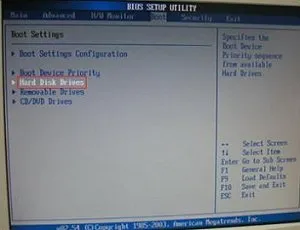
Въведете това меню, изберете SATA твърд диск, тъй като първият диск (първи диск) и след това натиснете "F10", за да запазите настройките и да излезете от програмата.
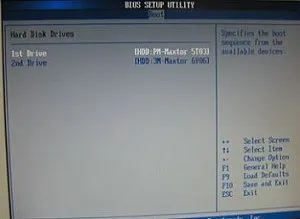
О: Ако искате да изберете IDE твърд диск в менюто Boot Device Priority, моля да го настроите като първо устройство в последователността за зареждане на твърди дискове меню.
На AMI BIOS версия 8 всички свързани подаващите механизми са разделени в три групи: твърд диск (твърди дискове), Подвижна (сменяеми) и CD / DVD. В менюто Boot Device Priority, можете да изберете само първото устройство на стартовата последователност за всяка група.
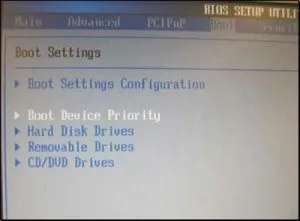
О: Имайте предвид, че повечето твърди дискове осигуряват джъмпер да се ограничи максималния капацитет, като 32GB или 2GB. Още веднъж внимателно проверете настройките на джъмперите на вашето устройство и да се премести джъмпера от положение "Гранична диск с капацитет" (ограниченията за диск капацитет) в правилната конфигурация.
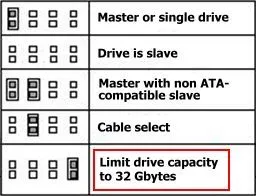
О: Моля, прочетете тези инструкции за Serial ATA HDD Hot към дънната платка ASRock, както и да сте сигурни, че имате два 7-пин SATA, кабели за данни и един от Y-кабела за захранване с бял 4-hkontaktnym и две черно 15 пинов конектори.

Внимание!
1. "Hot" Serial ATA HDD Hot може да бъде възможно само със захранващ кабел с 15-пинов конектор.
2. Някои SATA дискове, заедно с интерфейс SATA мощност 15-пинов също стандартен 4-пинов захранване IDE. Тези устройства не поддържат "горещи" HDD връзка и може да доведе до загуба на данни или повреда на харддиска.
- Следващата процедура е предназначена само за дънни платки ASRock, поддържа SATA HDD интерфейс.
* За списък на дънни платки ASRock, поддържа SATA, може да се намери на нашия уебсайт. - Уверете се, че SATA HDD поддържа "гореща" връзка (информация може да бъде получена от вашия доставчик или HDD ръководство за употреба). SATA HDD, който не поддържа "горещи" връзка, монтаж може да бъде повреден.
- Моля, уверете се, че водачът SATA е поставена правилно. Последни SATA драйвер е достъпен на нашия уебсайт.
- Уверете се, че използвате SATA захранващ кабел и кабел за данни, получени от дънната платка ASRock пакет.
- За да се избегне рискът от спешен върху загубата на HDD или данни, моля, следвайте по-долу стъпка по стъпка процедурата.
Последователността на "горещата" SATA HDD връзката:
За да се избегне рискът от спешен върху загубата на HDD или данни, моля, следвайте по-долу процедури.
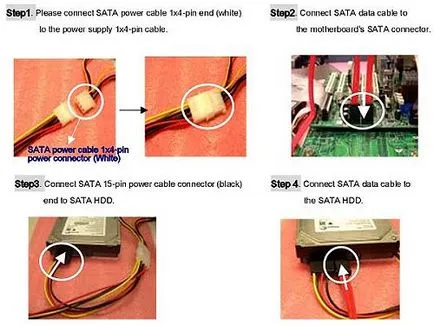
Последователността на "горещата" изключено SATA HDD:
За да се избегне рискът от спешен върху загубата на HDD или данни, моля, следвайте по-долу процедури.

О: На дънната платка ASRock базирани на Intel чипсет за увеличаване на мощността IDE да включите режим DMA. Направете го Win98SE може да се отвори в "Control Panel / System" в раздела "Устройства" и изберете там "Устройства / Generic IDE Disk Type47", в неговите качества споменати квадратчето "ДМА".
На второ място, инсталиране на пакети услуги за операционни системи: